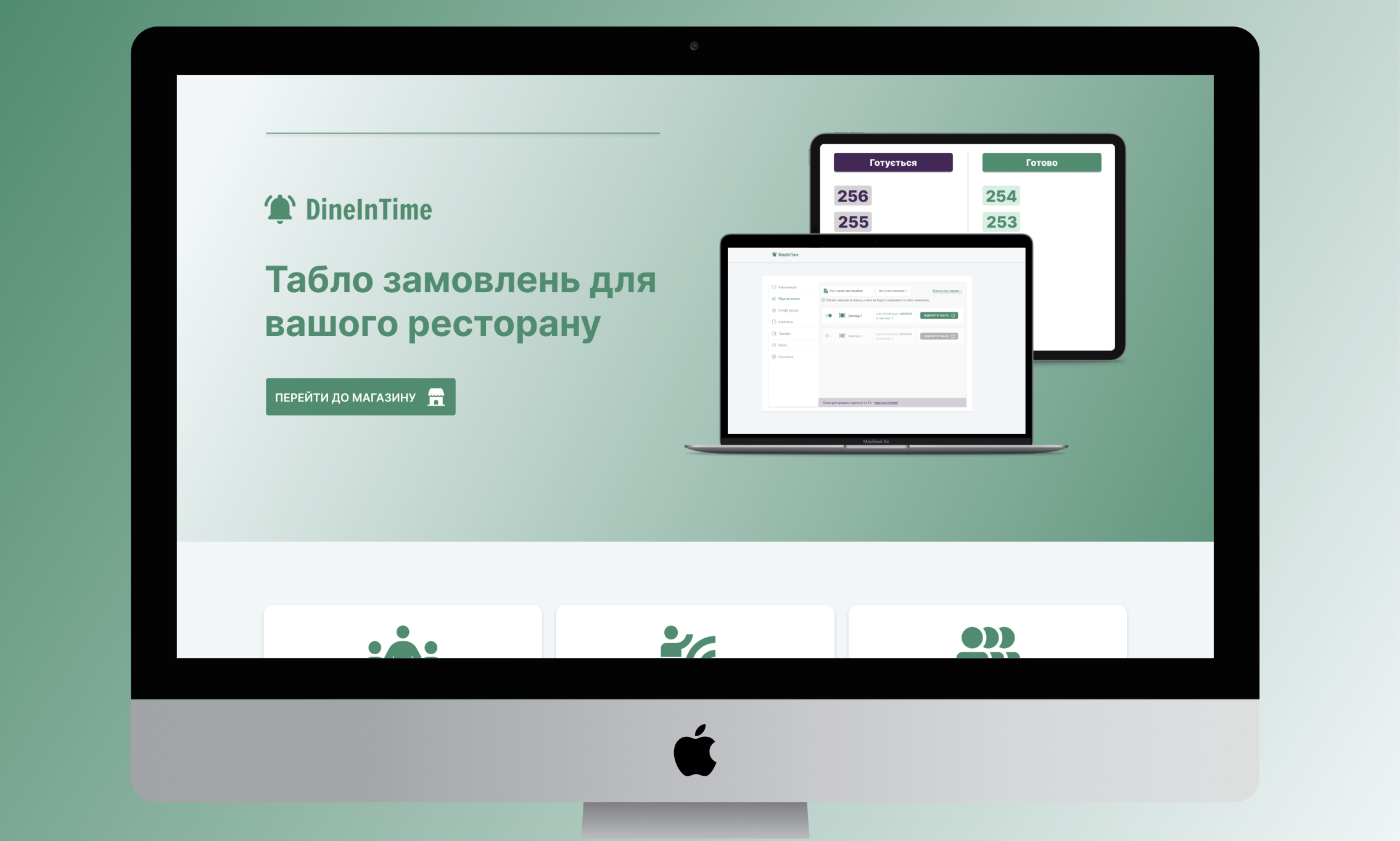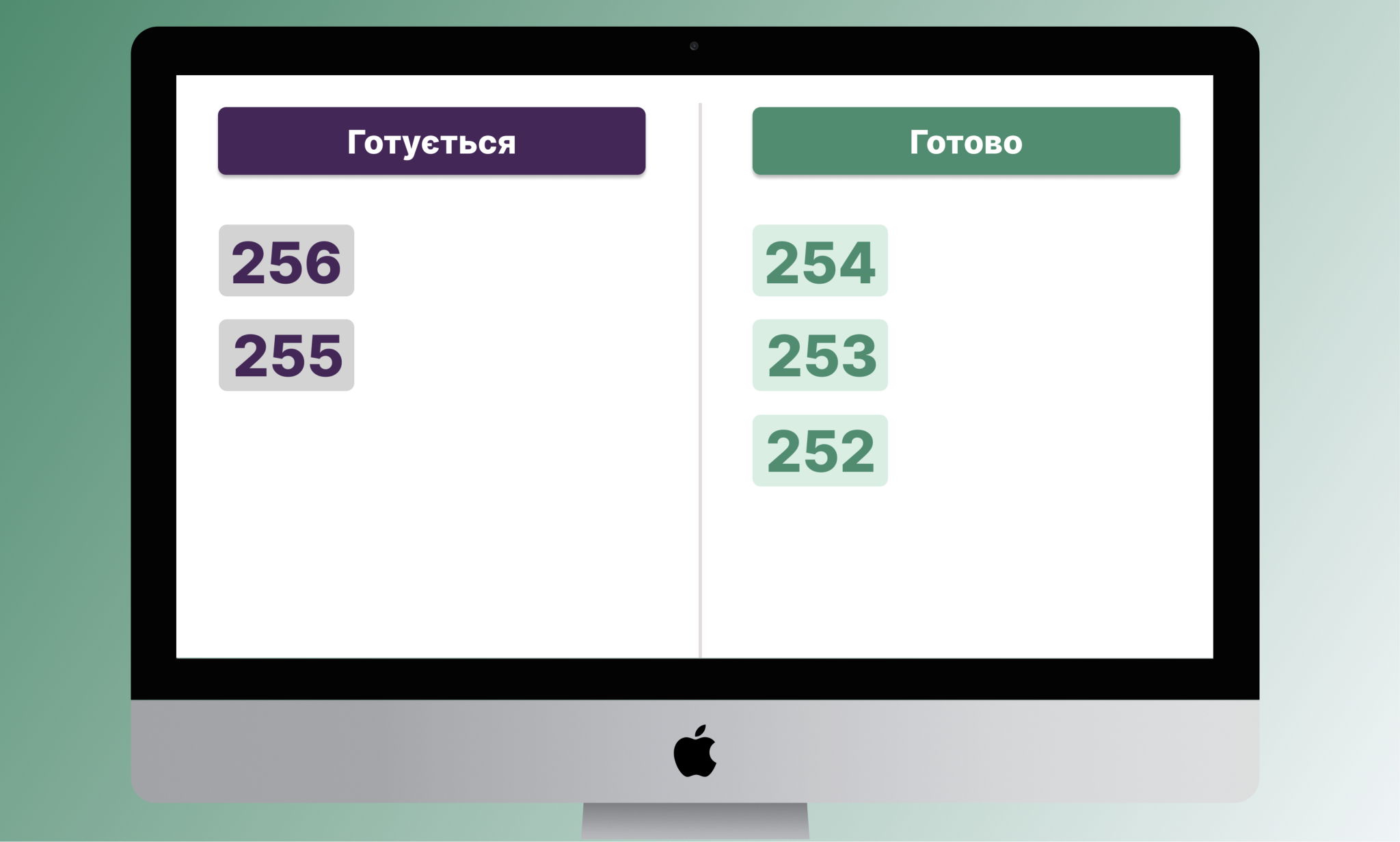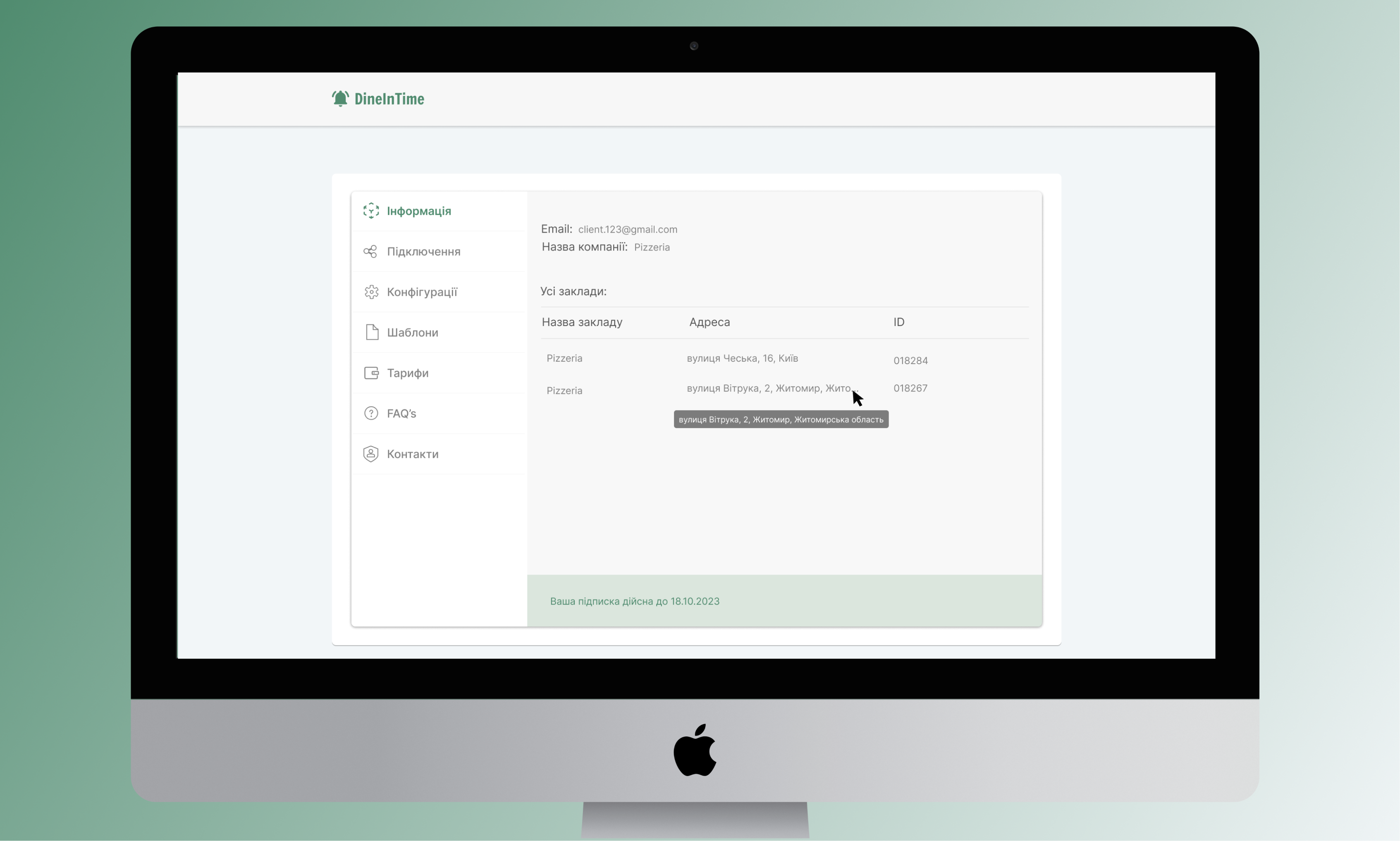Табло заказов для вашего заведения
DineInTime
Табло заказов — электронная очередь
Удобный инструмент для ресторанов, который помогает персоналу и гостям быстро отслеживать статусы заказов.
DineInTime
Табло заказов — электронная очередь
Об интеграции DineInTime с Poster POS
DineInTime — это интегрированное с Poster POS электронное табло заказов. Оно помогает персоналу и гостям отслеживать состояние заказов в реальном времени.
- Гости видят свой номер заказа на экране и знают когда он готовится или уже готов.
- Меньше вопросов к персоналу, быстрее выдача.
- Порядок и контроль на кухне и в зале.
Три способа управления очередью:
✦ Через кассу Poster
После закрытия чека заказ попадает в колонку Готовится. Чтобы показать, что он Готовый, откройте Архив чеков → нажмите ••• и выберите Готово.
✦ Через KitchenKit
Когда заказ появляется в KitchenKit, он автоматически попадает в колонку Готовится. Когда повар закрывает последнее блюдо в KitchenKit, заказ автоматически переходит в колонку Готово.
✦ Через Экран кассира
Доступно на тарифе с опцией + Cashier screen. Вы можете установить дополнительный экран кассира на любом устройстве с браузером.
Когда кассир закрывает чек, то заказ автоматически попадает в колонку Готовится, и номер чека с деталями заказа появляются на Экране кассира. Чтобы переместить заказ в колонку Готово, на экране кассир нажимает Готово к выдаче. А затем Завершить и удалить, чтобы убрать его с табло.
Популярные вопросы:
Как открыть DineInTime на дополнительном мониторе?
Если монитор подключен к компьютеру в качестве второго монитора, в меню DineInTime откройте вкладку Подключения, выберите заведение и нажмите Открыть табло.
Или перейдите по ссылке http://surl.li/ohtof в браузере подключенного монитора или телевизора.
Как изменить вид табло?
Во вкладке Конфигурации измените названия колонок и время автоудаления. В Шаблонах выберите дизайн и нажмите Применить. После этого перезагрузите табло.
Как переместить заказ в "Готово"?
- Через Архив чеков → Готово.
- Через KitchenKit — автоматически.
- Через Экран кассира — Готово к выдаче → Завершить и удалить.
Цена: от 400 гривен в месяц за одно заведение.
Техподдержка: [email protected], @dineintime
О приложении
- Категория
- Сайт
- E-mail
- Телефон
- Количество установок100+